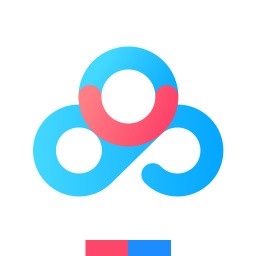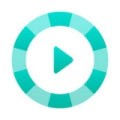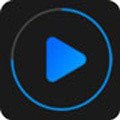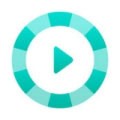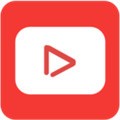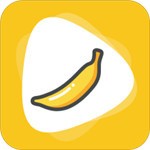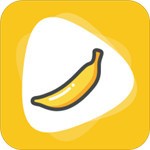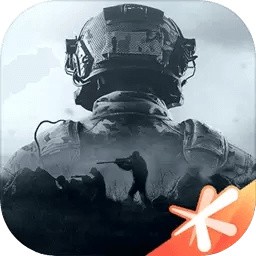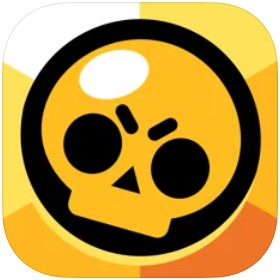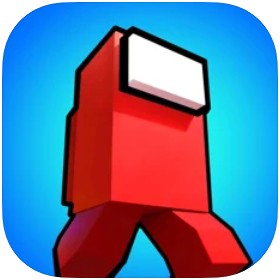百度网盘下载的文件在哪打开
作者:佚名 来源:45575游戏网 时间:2023-09-11 17:43:14
百度网盘下载的文件在哪里打开?很多用户在使用百度网盘下载好资源后,都不知道资源存储在哪个地方,今天的软件教程就为大家解答百度网盘下载的文件在哪打开?按照软件教程的讲解,使用百度网盘下载好文件后,按照攻略中的详情图,找到相应的功能栏目,就可以快速找到刚使用百度网盘下载的文件了,操作起来丝毫不会复杂。
首先打开百度网盘app,找到需要下载的文件,点击右侧圆点图标,然后点击下载,这时点击右上角的传输列表即可看到下载路径,等待文件下载完毕,下载完毕后点击该文件旁的圆点图标,选择底端保存至相册,接下来打开手机内的相册,即可找到刚刚下载的文件了。

如果你想打开刚下载的文件,首先打开百度网盘应用程序,在主页上找到你想下载的文件后,点击右侧的点图标,然后点击下载,
此时,单击右上角的传输列表查看下载路径,然后等待文件下载完成。
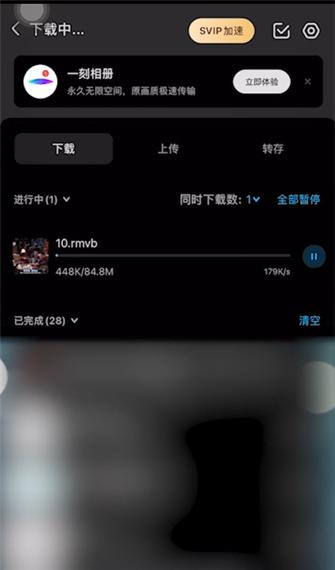
下载后,单击文件旁边的点图标,然后选择底部保存到相册中。
接下来,打开手机上的相册,找到您刚刚下载的文件。
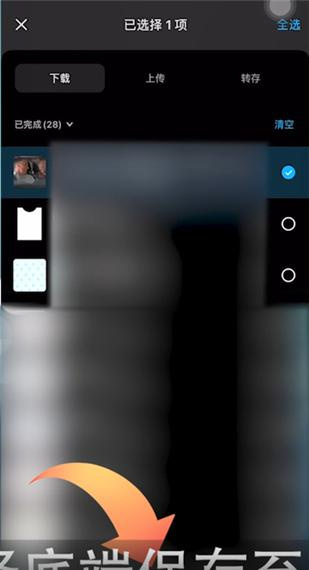
以上就是关于百度网盘下载的文件在哪打开的全部教程讲解,希望可以为使用百度网盘下载功能的用户提供有用的参考服务。
- 上一篇:文心一言邀请码怎么获得
- 下一篇:百度网盘下载慢怎么解决不开会员